Lỗi cập nhật Windows 10 có thể gây ra nhiều vấn đề, từ không thể cập nhật, màn hình xanh, treo máy đến thiếu dung lượng đĩa. Cách khắc phục như sau!
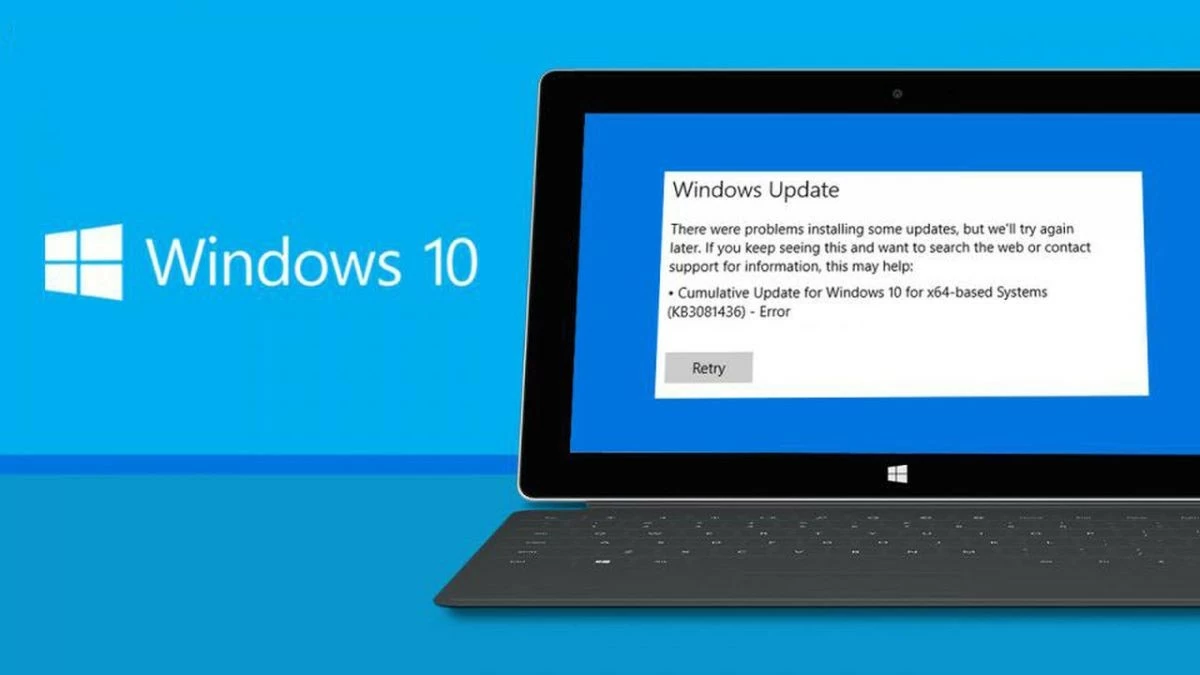 |
Để cập nhật Windows 10 mà không bị các vấn đề về lỗi gây ảnh hưởng xấu đến hiệu suất máy tính. Trong bài viết này, sẽ hướng dẫn bạn cách khắc phục hiệu quả lỗi không cập nhật được Windows 10.
Khắc phục lỗi không nhận được thông báo từ Microsoft về các bản update
Để khắc phục lỗi cập nhật Windows 10 và nhận thông báo về cập nhật, bạn có thể thực hiện các bước sau:
Bước 1: Kiểm tra xem dịch vụ Windows Update có đang hoạt động không bằng cách vào mục “Dịch vụ” và đảm bảo nó được kích hoạt.
Bước 2: Đảm bảo máy tính của bạn có kết nối Internet ổn định.
Bước 3: Điều chỉnh lại ngày giờ hệ thống nếu chúng không chính xác.
Bước 4: Xem xét cấu hình bảo mật và phần mềm diệt virus để đảm bảo chúng không cản trở quá trình cập nhật.
Bước 5: Sử dụng Windows Troubleshooter để quét và sửa lỗi cập nhật.
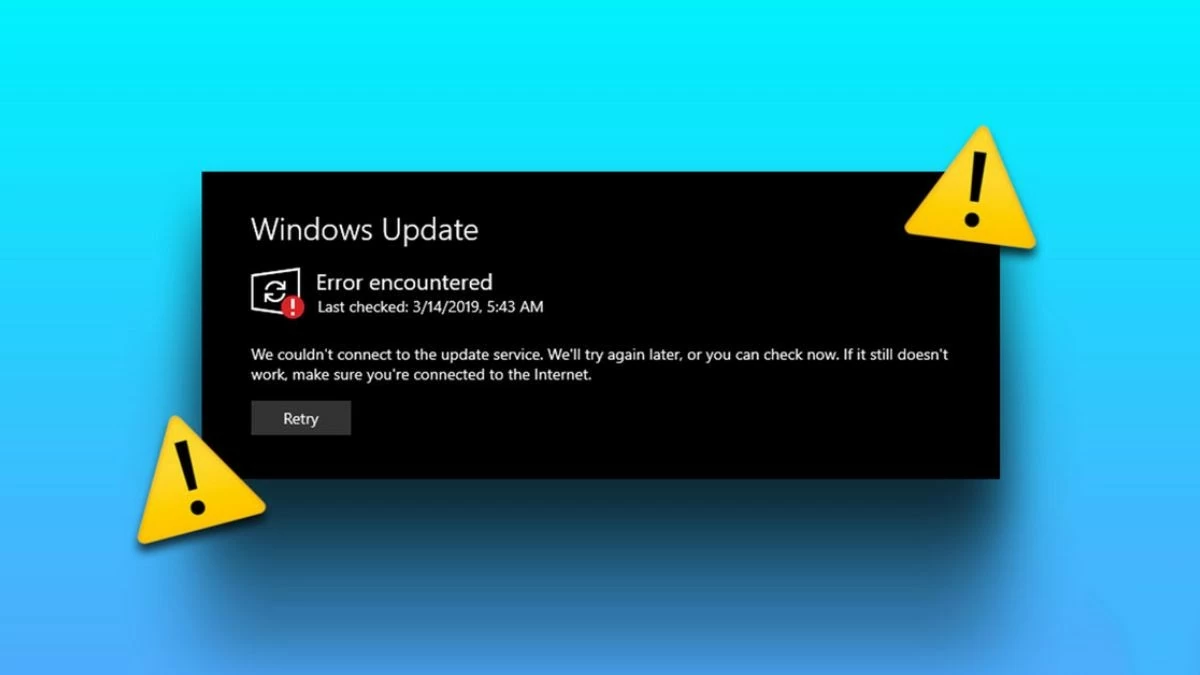 |
Khắc phục lỗi không update được Windows 10 đơn giản
Để khắc phục lỗi không cập nhật được Windows 10, bạn có thể thực hiện các bước sau:
Bước 1: Sử dụng công cụ System File Checker (SFC) hoặc DISM để kiểm tra và sửa chữa các tệp hệ thống.
Bước 2: Đảm bảo dịch vụ Windows Update đang hoạt động và khởi động lại máy tính.
Bước 3: Kiểm tra dung lượng ổ đĩa và giải phóng không gian nếu cần thiết.
Bước 4: Tạm thời vô hiệu hóa hoặc gỡ bỏ phần mềm bảo mật để kiểm tra xem có gây cản trở không.
Bước 5: Nếu vẫn gặp lỗi, tải bản cập nhật thủ công từ trang web của Microsoft hoặc sử dụng Windows Update Troubleshooter để tìm và sửa lỗi tự động.
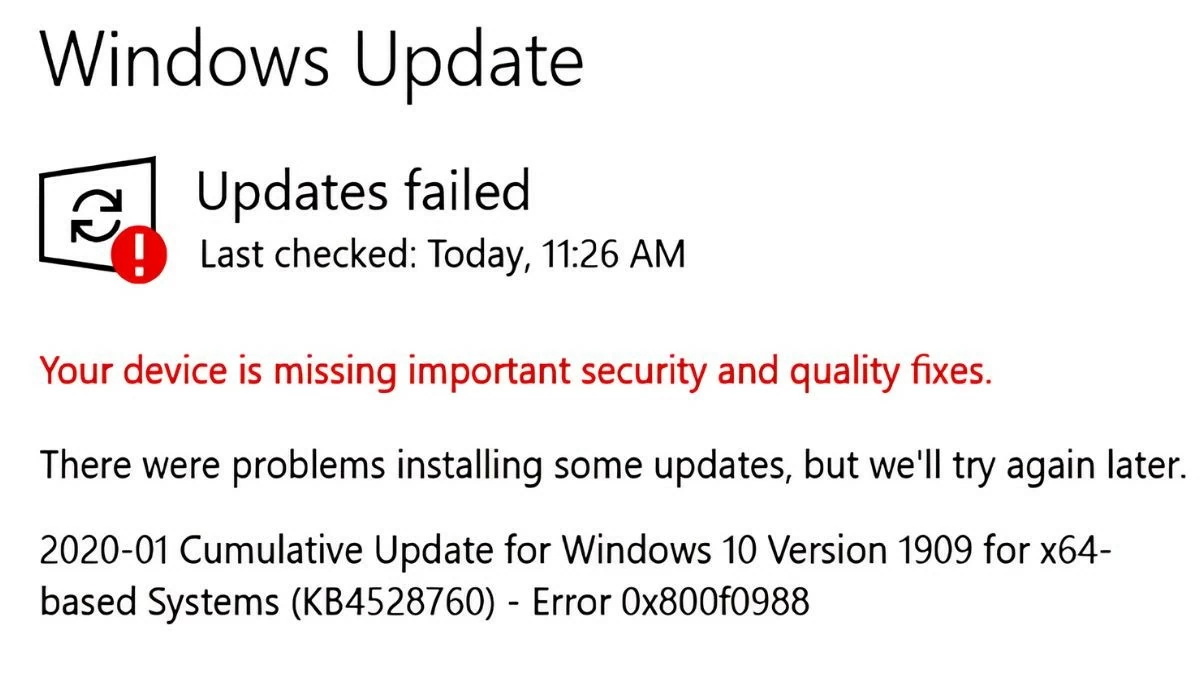 |
Khắc phục lỗi update Windows 10 bị treo nhanh chóng
Đầu tiên, hãy khởi động lại máy tính và thử cập nhật lại. Sử dụng System File Checker (SFC) hoặc Deployment Imaging Service and Management Tool (DISM) để kiểm tra và sửa lỗi tệp hệ thống. Đảm bảo kết nối mạng ổn định và tạm dừng các ứng dụng bên thứ ba hoặc phần mềm bảo mật. Nếu vẫn không cập nhật được, hãy sử dụng công cụ Windows Update Troubleshooter để tự động tìm và sửa lỗi, hoặc cài đặt bản cập nhật thủ công từ trang web của Microsoft.
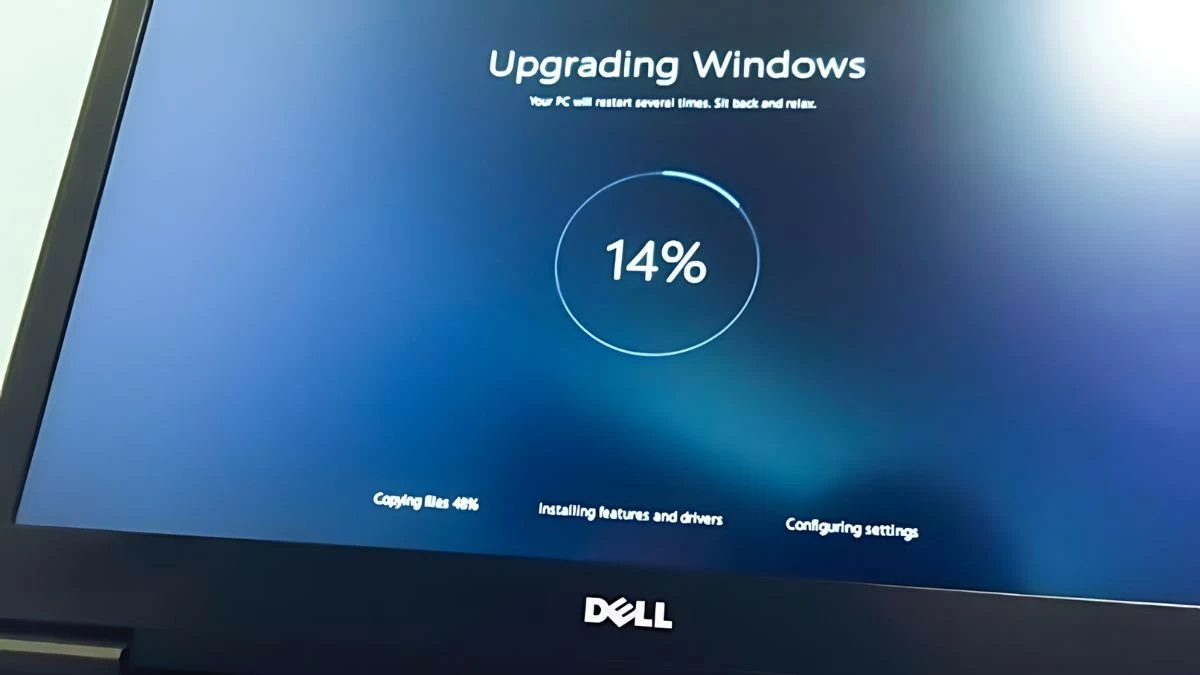 |
Khắc phục lỗi update Windows 10 bị lỗi màn hình xanh Blue Screen of Death
Để khắc phục lỗi cập nhật Windows 10 nhanh chóng, bạn có thể thực hiện các bước sau: Đầu tiên, hãy cập nhật trình điều khiển phần cứng để đảm bảo chúng tương thích với bản cập nhật mới. Sử dụng MemTest86 để kiểm tra RAM và ổ cứng nếu nghi ngờ phần cứng gặp vấn đề. Khởi động máy tính ở chế độ Safe Mode để gỡ bỏ các phần mềm hoặc bản cập nhật có thể gây lỗi.
Nếu lỗi vẫn không được giải quyết, hãy dùng Windows Memory Diagnostic để kiểm tra bộ nhớ và khôi phục hệ thống từ điểm phục hồi trước đó. Nếu vấn đề vẫn tiếp tục, cân nhắc cài đặt lại hệ điều hành hoặc liên hệ với hỗ trợ kỹ thuật của Microsoft.
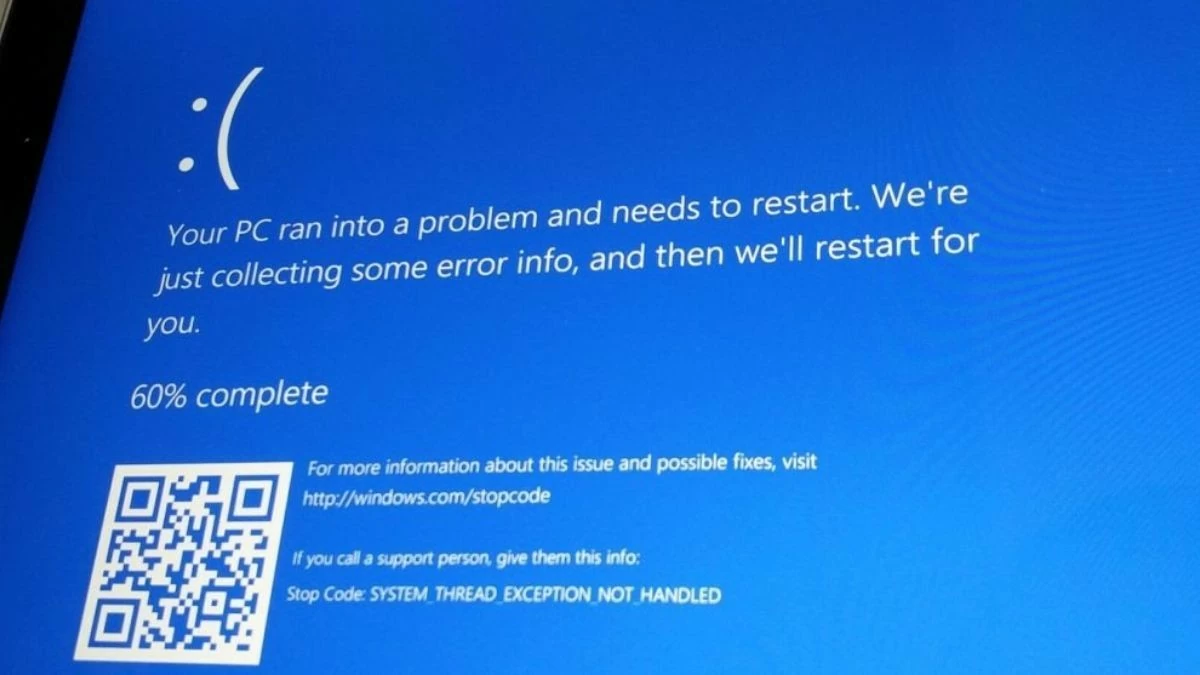 |
Khắc phục lỗi không gian đĩa không đủ khi update lên Windows 10
Để khắc phục lỗi cập nhật Windows 10 do không đủ không gian đĩa, bạn có thể thực hiện các bước sau:
Bước 1: Kiểm tra dung lượng ổ đĩa và xóa các tệp tin không cần thiết hoặc di chuyển dữ liệu sang ổ đĩa khác.
Bước 2: Sử dụng công cụ Disk Cleanup để xóa tệp tạm thời và các bản cập nhật cũ.
Bước 3: Gỡ bỏ các ứng dụng không sử dụng để giải phóng thêm không gian.
Bước 4: Nếu vẫn thiếu dung lượng, nâng cấp ổ đĩa hoặc thêm ổ đĩa ngoài.
Bước 5: Đảm bảo Windows và các ứng dụng đều được cập nhật để giảm yêu cầu không gian đĩa trong quá trình cập nhật.
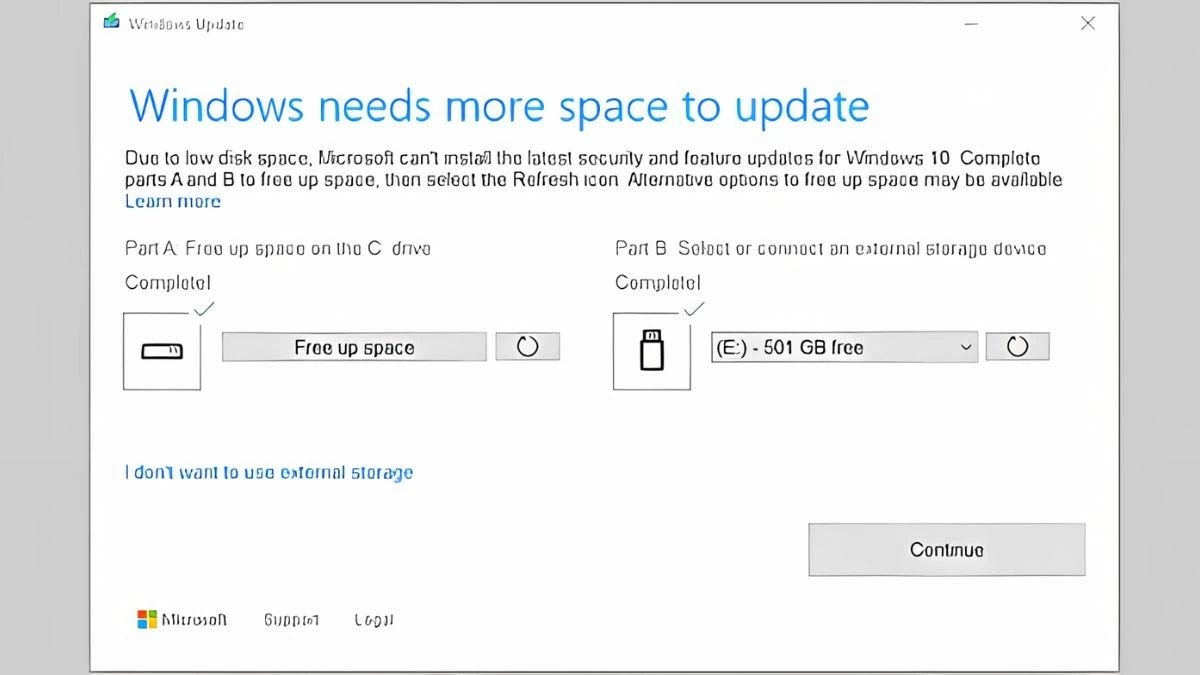 |
Khắc phục lỗi với các trình điều khiển khi update lên Windows 10
Để cập nhật trình điều khiển phần cứng trên Windows 10, thực hiện các bước sau:
Bước 1: Truy cập trang web của nhà sản xuất phần cứng và tải về phiên bản trình điều khiển mới nhất tương thích với Windows 10.
Bước 2: Mở Settings -> Update & Security -> Windows Update và kiểm tra các bản cập nhật. Windows Update có thể cung cấp các bản vá và trình điều khiển mới.
Bước 3: Nếu vẫn gặp sự cố, mở Device Manager, chọn thiết bị gặp lỗi, nhấp chuột phải và chọn Update driver.
Bước 4: Chọn Search automatically for updated driver software để Windows tự động tìm và cài đặt phiên bản trình điều khiển phù hợp.
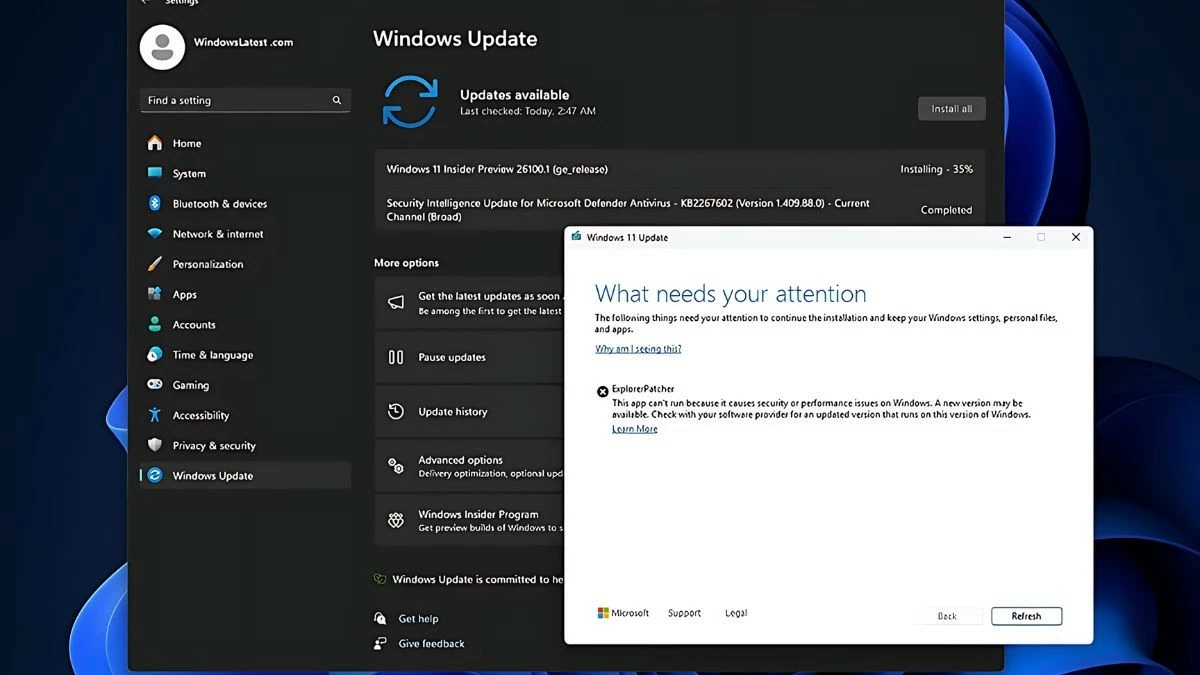 |
Tóm lại, việc xử lý lỗi cập nhật Windows 10 không hề phức tạp. Bài viết trên đã hướng dẫn bạn cách khắc phục các vấn đề như lỗi không cập nhật được, máy bị treo khi cập nhật, màn hình xanh, hay thiếu không gian đĩa. Bằng cách áp dụng những phương pháp này, bạn có thể đảm bảo hệ thống của mình luôn được cập nhật và hoạt động ổn định.
Nguồn: https://baoquocte.vn/khac-phuc-ngay-6-loi-thuong-gap-khi-cap-nhat-windows-10-283009.html
